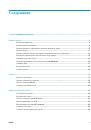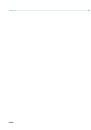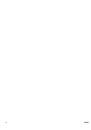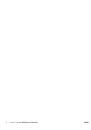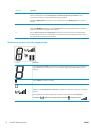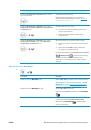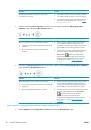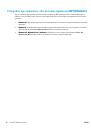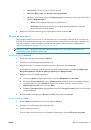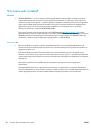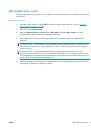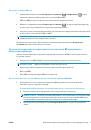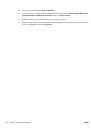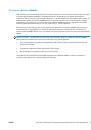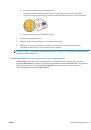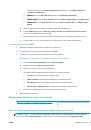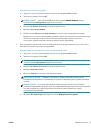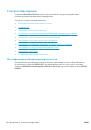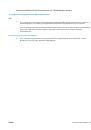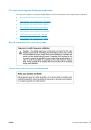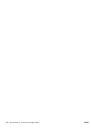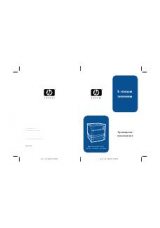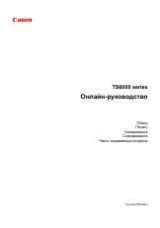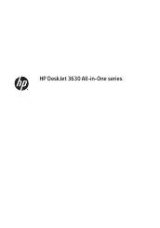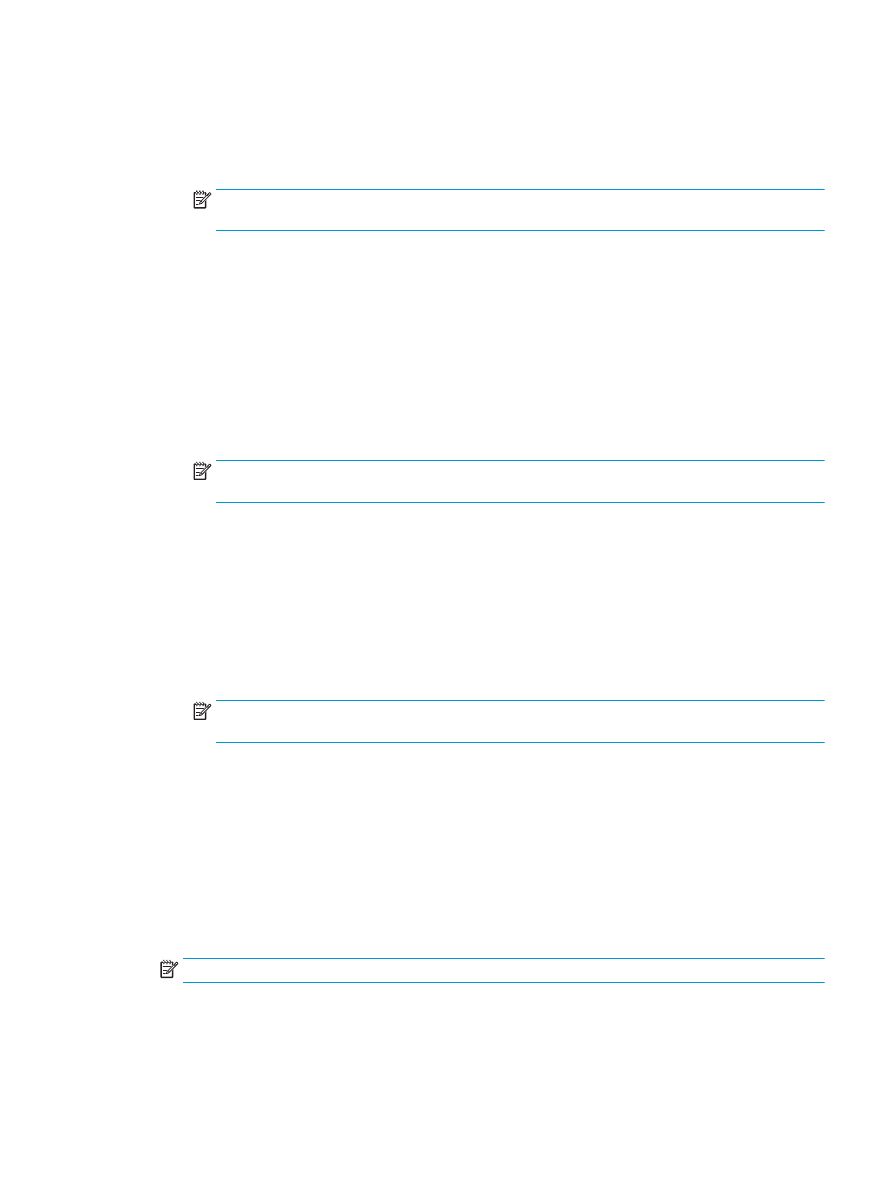
позволяет
печатать
черно
-
белые
изображения
высокого
качества
.
Выберите
пункт
Оттенки
серого
в
высоком
качестве
и
нажмите
кнопку
ОК
.
◦
Макет
расположения
страниц
на
листе
.
Позволяет
указывать
порядок
страниц
при
печати
документа
с
более
чем
двумя
страницами
на
одном
листе
.
ПРИМЕЧАНИЕ
.
При
предварительном
просмотре
на
вкладке
Макет
не
отобразится
параметр
,
выбранный
в
раскрывающемся
списке
Макет
расположения
страниц
на
листе
.
◦
Технологии
HP Real Life
.
Данная
функция
позволяет
выравнивать
и
делать
более
четкими
изображения
и
графику
для
повышенного
качества
печати
.
◦
Буклет
.
Позволяет
печатать
многостраничный
документ
в
виде
буклета
.
С
помощью
данной
функции
две
страницы
помещаются
на
лист
,
который
в
последствии
можно
согнуть
пополам
в
виде
буклета
.
В
раскрывающемся
списке
выберите
метод
переплета
и
щелкните
OK
.
●
Буклет
-
ПереплетСлева
.
После
сгиба
в
виде
буклета
переплет
будет
с
левой
стороны
.
Выберите
данный
параметр
для
чтения
слева
направо
.
●
Буклет
-
ПереплетСправа
.
После
сгиба
в
виде
буклета
переплет
будет
с
правой
стороны
.
Выберите
данный
параметр
для
чтения
справа
налево
.
ПРИМЕЧАНИЕ
.
При
предварительном
просмотре
на
вкладке
Макет
не
отобразится
параметр
,
выбранный
в
раскрывающемся
списке
Буклет
.
◦
Выбор
страниц
для
печати
:
позволяет
печатать
все
страницы
,
только
четные
или
только
нечетные
.
◦
Печать
без
полей
.
С
помощью
данной
функции
печать
осуществляется
без
полей
.
Не
все
типы
бумаги
поддерживают
эту
функцию
.
Рядом
с
параметром
будет
показан
значок
предупреждения
,
если
тип
бумаги
,
выбранный
в
раскрывающемся
списке
Носитель
,
не
поддерживается
.
◦
Границы
листа
:
позволяет
добавлять
границы
к
страницам
при
печати
документа
,
состоящего
из
более
чем
двух
страниц
.
ПРИМЕЧАНИЕ
.
При
предварительном
просмотре
на
вкладке
Макет
не
отобразится
параметр
,
выбранный
в
раскрывающемся
списке
Границы
страницы
.
●
Можно
использовать
профиль
печати
,
чтобы
сократить
время
настройки
параметров
печати
.
Профиль
печати
сохраняет
значения
параметров
,
соответствующих
какому
-
либо
определенному
виду
задания
,
что
позволяет
установить
все
параметры
одним
щелчком
мыши
.
Чтобы
использовать
данную
функцию
,
перейдите
на
вкладку
Профиль
печати
,
выберите
профиль
печати
и
щелкните
OK
.
Чтобы
добавить
новый
профиль
печати
,
после
настройки
параметров
на
вкладке
Макет
или
Бумага
/
Качество
щелкните
вкладку
Профиль
печати
,
выберите
Сохранить
как
и
введите
имя
,
затем
щелкните
OK
.
Чтобы
удалить
профиль
печати
,
выберите
его
и
щелкните
Удалить
.
ПРИМЕЧАНИЕ
.
Профили
печати
по
умолчанию
удалить
невозможно
.
RUWW
Советы
по
успешной
печати
41